Instalación rápida del controlador de fax
Prepare el controlador de fax.
Prepare el CD-ROM del controlador de fax.
Póngase en contacto con el administrador de la máquina para obtener el CD-ROM.
Compruebe la versión del sistema operativo (OS) compatible con el controlador de fax.
Compruebe que el PC donde instala el controlador de fax cumple los requisitos de funcionamiento del controlador de impresora.

Instale el controlador de fax en el PC.
Configure la instalación del software en el PC.
En Windows 7/8.1/10/Server 2008 R2/Server 2012/Server 2012 R2, debe cambiar previamente la configuración del PC.
Instale el controlador de fax en el PC mediante el instalador.
Después de conectar el cable USB, inserte el disco Driver & Utilities CD-ROM Vol.1 en la unidad e instale el software siguiendo las instrucciones que aparecen en pantalla.
Realice una prueba de impresión.
Realice una prueba de impresión y compruebe que sea aceptable.

La preparación ha finalizado.
Prepare el CD-ROM del controlador de fax
Los siguientes CD-ROM de instalación de controlador se entregan con esta máquina. El controlador de fax se incluye en el disco Driver & Utilities CD-ROM Vol.1.
CD-ROM incluidos | Descripción |
|---|---|
Driver & Utilities CD-ROM Vol.1 | Contiene el controlador de impresora (PCL/PS/FAX) para Windows y las fuentes de pantalla. También contiene la página de descarga del software de utilidades. |
Driver & Utilities CD-ROM Vol.2 | Contiene el controlador de impresora (XPS) para Windows, el controlador de impresora para Mac OS, fuentes de pantalla y el controlador TWAIN. También contiene la página de descarga del software de utilidades. |
CD-ROM del manual del operador | Contiene el manual del operador. |
 Tips
Tips En los manuales del operador, es posible que las rutas de ubicación de carpetas o archivos no contengan el directorio raíz.
En los manuales del operador, es posible que las rutas de ubicación de carpetas o archivos no contengan el directorio raíz. Para instalar el controlador de fax manualmente, especifique los archivos del controlador únicamente en la carpeta EN (inglés).
Para instalar el controlador de fax manualmente, especifique los archivos del controlador únicamente en la carpeta EN (inglés).
Compruebe la versión del sistema operativo (SO) compatible con el controlador de fax
Para obtener más información sobre el sistema operativo (OS) del PC compatible con el controlador de fax, consulte [Requisitos del entorno del sistema] .
Cambio de la configuración de instalación (Windows 7/8.1/10/Server 2008 R2/Server 2012/Server 2012 R2)
En Windows 7/8.1/10/Server 2008 R2/Server 2012/Server 2012 R2, cambie la configuración actual del PC antes de instalar el controlador de fax.
Abra la ventana [Panel de control].
 En Windows 8.1/10/Server 2012/Server 2012 R2, mientras pulsa la tecla [Windows] (
En Windows 8.1/10/Server 2012/Server 2012 R2, mientras pulsa la tecla [Windows] ( ), pulse la tecla [X] y, a continuación, haga clic en [Panel de control] el menú que se muestra.
), pulse la tecla [X] y, a continuación, haga clic en [Panel de control] el menú que se muestra. En Windows 7/Server 2008 R2, abra el menú Inicio y, a continuación, haga clic en [Panel de control].
En Windows 7/Server 2008 R2, abra el menú Inicio y, a continuación, haga clic en [Panel de control].Haga clic en [Sistema y seguridad] - [Sistema].
Haga clic en [Configuración avanzada del sistema], en el menú de la izquierda.
Aparece la pantalla [Propiedades del sistema].
En la ficha [Hardware], haga clic en [Configuración de la instalación de dispositivos].

Seleccione [No, dejarme elegir], seleccione [No instalar nunca software de controlador de Windows Update.] y, a continuación, haga clic en [Guardar cambios].
 Una vez haya instalado el controlador de fax, vuelva a cambiar la configuración a [Sí, hacerlo automáticamente (recomendado)].
Una vez haya instalado el controlador de fax, vuelva a cambiar la configuración a [Sí, hacerlo automáticamente (recomendado)].
Haga clic en [Aceptar] para cerrar la pantalla [Propiedades del sistema].
Procedimiento de instalación
Instale el controlador de fax en el PC mediante el instalador.
 Se requieren privilegios de administrador para realizar esta tarea.
Se requieren privilegios de administrador para realizar esta tarea.
 Utilice el disco Driver & Utilities CD-ROM Vol.1.
Utilice el disco Driver & Utilities CD-ROM Vol.1.
Conecte un cable USB al puerto USB de esta máquina.
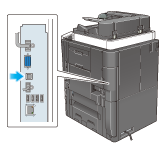
 Si aparece una pantalla con un asistente para añadir nuevo hardware, haga clic en [Cancelar].
Si aparece una pantalla con un asistente para añadir nuevo hardware, haga clic en [Cancelar].Introduzca el CD-ROM del controlador de fax en la unidad de CD-ROM del PC.
 Asegúrese de que se inicia el instalador y, a continuación, vaya al paso 3.
Asegúrese de que se inicia el instalador y, a continuación, vaya al paso 3. Si el instalador no se inicia, abra la carpeta del controlador de impresora en el CD-ROM, haga doble clic en [Setup.exe] (en un entorno de 32-bits) o [Setup64.exe ](en un entorno de 64 bits) y, a continuación, vaya al paso 4.
Si el instalador no se inicia, abra la carpeta del controlador de impresora en el CD-ROM, haga doble clic en [Setup.exe] (en un entorno de 32-bits) o [Setup64.exe ](en un entorno de 64 bits) y, a continuación, vaya al paso 4. Si aparece la ventana [Control de cuentas de usuario], haga clic en [Continuar] o [Sí].
Si aparece la ventana [Control de cuentas de usuario], haga clic en [Continuar] o [Sí].Haga clic en [Instalar impresora].
Lea el contrato de licencia y haga clic en [ACEPTO].
Seleccione su máquina desde [Productos/Modelos] y, a continuación, haga clic en [Siguiente].
Seleccione [Instalar impresoras/MFP] y, a continuación, haga clic en [Siguiente].
Se detectan las impresoras conectadas a través de puertos USB.
Seleccione esta máquina y, a continuación, haga clic en [Siguiente].
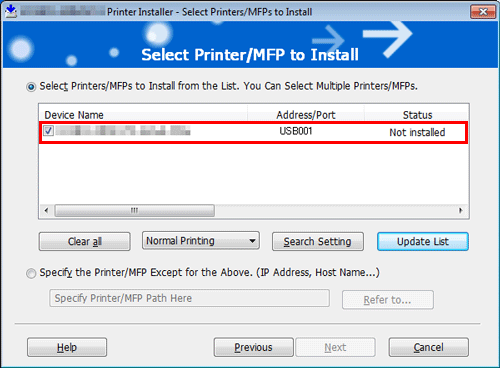
Seleccione la subcarpeta del controlador de fax y, a continuación, haga clic en [Siguiente].
Compruebe los elementos que se van a instalar y haga clic en [Instalar].
Cambie el nombre de la impresora o imprima una página de prueba si es necesario y, a continuación, haga clic en [Finalizar].
El controlador de fax se ha instalado en el PC.
Ajustes
Descripción
[Revisar]
Muestra los componentes instalados para la comprobación.
[Renombrar impresora]
Cambia el nombre de la máquina si es necesario.
[Propiedad]
Configura el entorno operativo opcional de esta máquina. Para obtener más información, consulte [Configuración del entorno opcional de esta máquina] .
[Config. impresión]
Cambia la configuración de impresión predeterminada de esta máquina si es necesario. Para obtener más información, consulte [Cambie la configuración de impresión predeterminada] .
[Imprimir página de prueba]
Imprime una página de prueba para la transferencia de datos normal si es necesario.
 Reference
Reference Asegúrese de inicializar el controlador de fax después de haberlo instalado. Para obtener más información, consulte [Inicialice el controlador de fax] .
Asegúrese de inicializar el controlador de fax después de haberlo instalado. Para obtener más información, consulte [Inicialice el controlador de fax] .